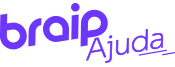A Página de Obrigado é um quesito obrigatório que deve ser incluído nas “Configurações do Plano” para concluir o cadastro do seu produto para vendas.
O objetivo dessa página é informar ao cliente, após a compra ser finalizada, os dados do pedido, dizer que a compra foi concluída com sucesso, informar o contato do Suporte, oferecer uma oferta de upsell e agradecer pela compra.
Agora, a Braip oferece uma Página de Obrigada Padrão que pode ser personalizada com a imagem do seu produto e as cores da sua marca.
A Página de Obrigada Braip foi lançada em versão Beta, para testes. Caso você queira ser um dos primeiros Produtores da nossa plataforma a ter acesso a essa ferramenta, entre em contato com o seu Gerente de Contas e peça a ativação da função.
Após ativar a função junto ao seu Gerente de Contas, siga os passos abaixo para realizar a configuração.
PASSO 1: Faça seu login na plataforma da Braip;
PASSO 2: Na aba à esquerda em sua tela clique em “Produtos” e, em seguida, em “Meus produtos”;
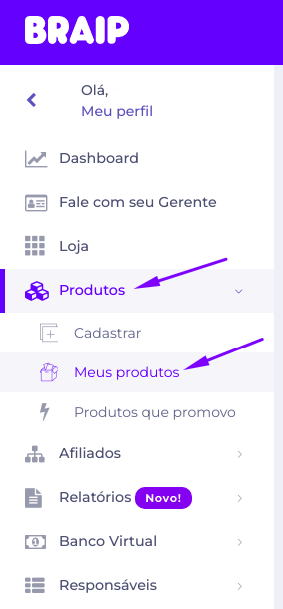
PASSO 2: Escolha o produto que você deseja solicitar a liberação da forma de pagamento de boleto parcelado e clique em “Mais Informações”;
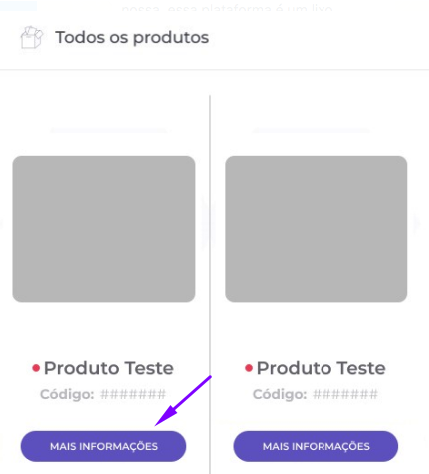
OBSERVAÇÃO: Caso você queira usar a Página de Obrigado Braip, você deve mandar a aba “URL da página de obrigado” em branco. Observe os passos abaixo.
- Selecione a aba “Dados Gerais”;
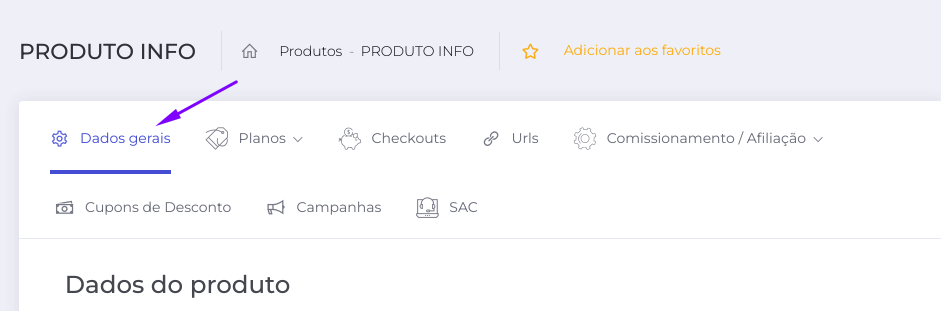
- Role a página até encontrar a informação “URL da página de obrigado”e verifique se o campo está vazio. Deixe esse campo vazio caso queira usar a Página de Obrigado Braip!
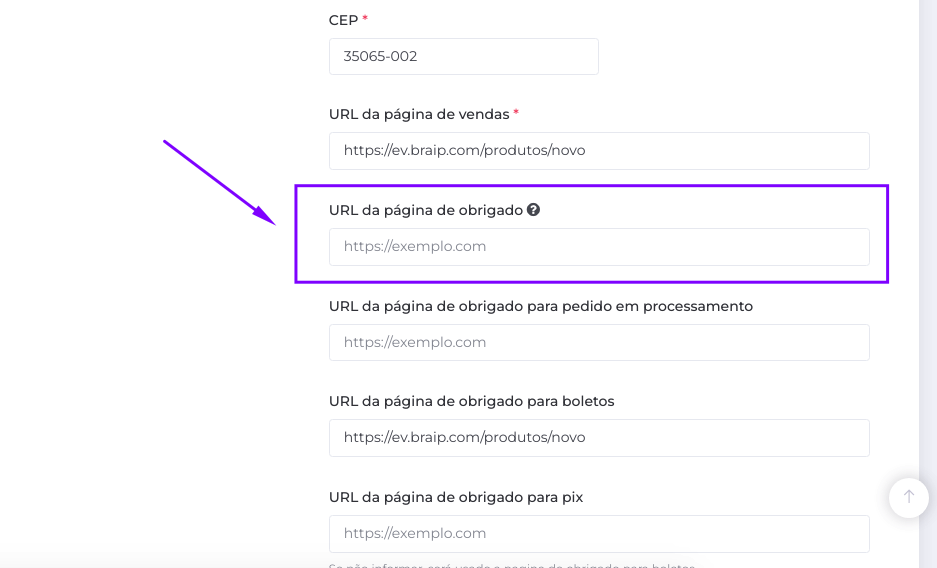
Agora podemos continuar!
PASSO 3: Agora clique em “Planos” e, em seguida, “Todos os Planos”. Nessa aba, você pode cadastrar um novo plano para solicitar a liberação da nova forma de pagamento, ou pode ativar essa opção em um plano já existente;
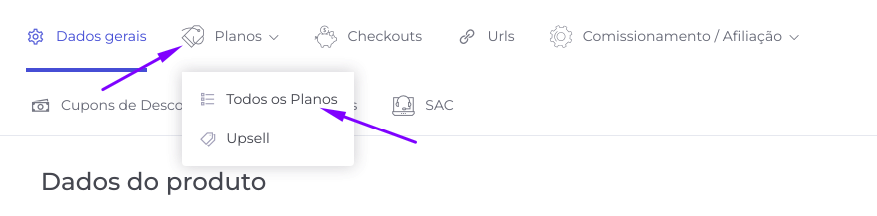
PASSO 4: Crie um plano (clicando em +Novo Plano) ou escolha um que já existe e você será redirecionado para uma nova página;
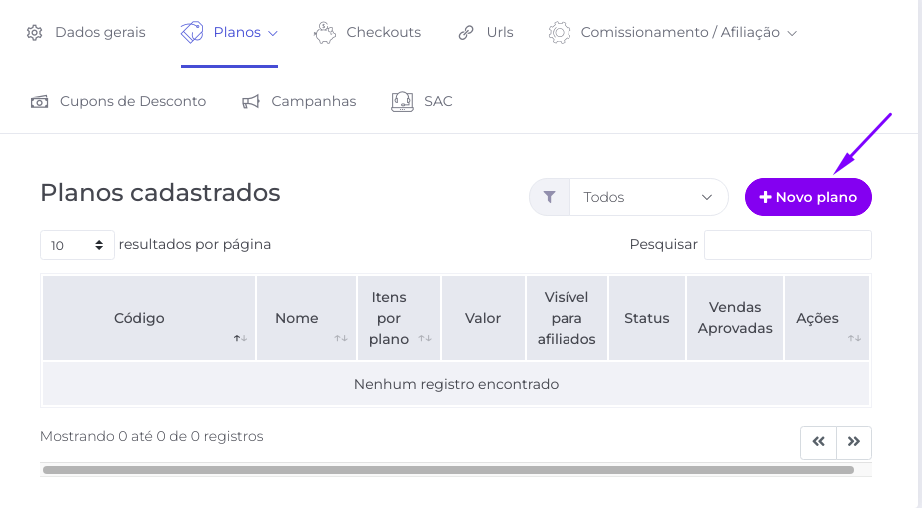
PASSO 5: Na aba de “Configurações do plano”, selecione “Página de obrigado”;
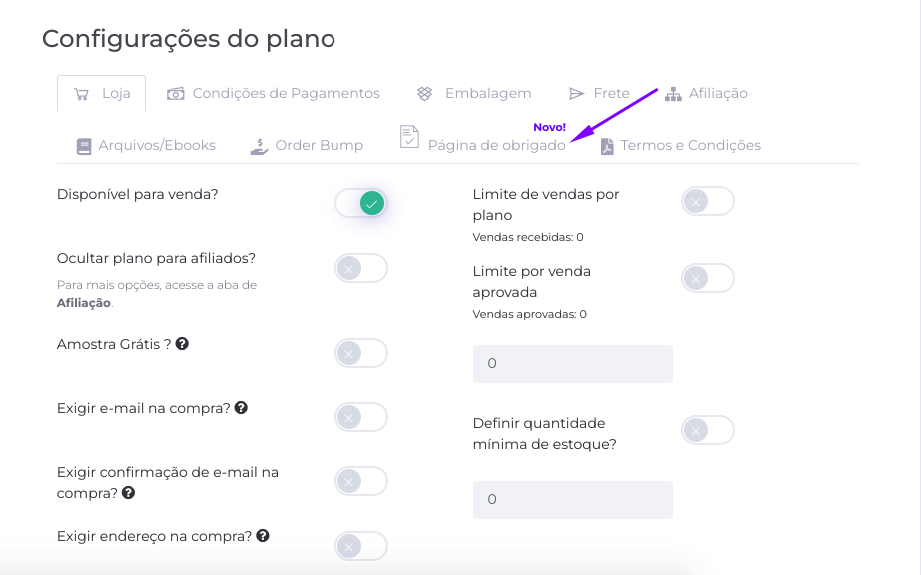
PASSO 6: Ative a opção “Usar página obrigado padrão” para utilizar a ferramenta;
PASSO 7: Nessa aba, você poderá fazer algumas mudanças e personalizar a sua Página de Obrigado.

Tudo pronto? Agora é só clicar em “Salvar” e sua Página de Obrigada estará pronta para uso!
Se precisar de ajuda é só fazer sua pergunta na aba da “lupa”!
Corre, faz uma busca aí!